Come rimuovere le filigrane dalle foto?
Cosa sapere
- Nell'app che hai usato per creare la filigrana, seleziona il testo o l'immagine della filigrana e premi Elimina.
- In alternativa, utilizza un'app di modifica delle immagini come Photoshop per ritagliare una foto per rimuovere una filigrana.
- In alternativa, prova uno strumento di rimozione della filigrana online di terze parti come Inpaint.
Questo articolo offre suggerimenti su come rimuovere a filigrana dalla tua immagine utilizzando l'app originale, ritagliando con un editor di immagini o utilizzando uno strumento online. Tieni presente che la rimozione della filigrana da un'immagine di cui non possiedi il copyright è probabilmente illegale. Ti consigliamo quando vuoi filigranare una delle tue foto, fai una copia della foto e crea la filigrana sulla copia.
Elimina una filigrana utilizzando l'app originale
Quando l'immagine con filigrana è stata creata con un'app come Microsoft Word, PowerPoint o Paint 3D, usa quell'app per rimuovere la filigrana.
L'eliminazione di una filigrana potrebbe richiedere passaggi univoci a seconda di come è stata creata. Queste indicazioni possono essere utilizzate per rimuovere qualsiasi filigrana da qualsiasi foto.
Apri l'app che hai utilizzato per creare la foto con filigrana.
Apri il file che contiene la foto con filigrana.
Trova la foto che contiene la filigrana.
-
Selezionare il testo o l'immagine della filigrana, quindi premere Elimina.
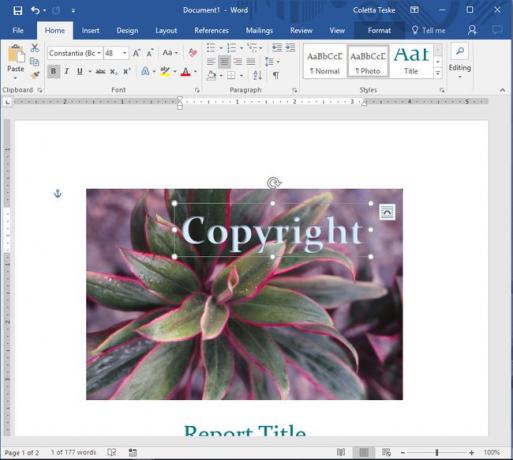
Fare clic con il tasto destro sull'immagine e selezionare Salva come immagine. Assegna un nome all'immagine, scegli un formato di file e fai clic su Salva.
Se non puoi selezionare la filigrana, potrebbe essere raggruppata con l'immagine. Scegli la foto e poi seleziona Separa.
Ritaglia un'immagine per rimuovere una filigrana
Quando una filigrana è vicino al bordo della foto, ritaglia la foto per rimuoverla. Quando si ritaglia un'immagine, parte dell'immagine viene tagliata e l'immagine è più piccola.
Troverai un Raccolto strumento in app di modifica delle immagini come Adobe Photoshop e GIMP e in software di produttività come Microsoft Word e PowerPoint.
Ecco come ritagliare una foto per rimuovere una filigrana:
Dall'editor di immagini, apri la foto con la filigrana.
-
Seleziona il Raccolto attrezzo.
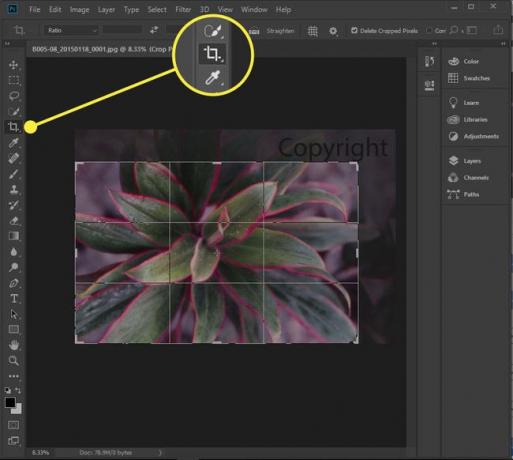
-
Trascina il maniglie per selezionare la sezione dell'immagine che si desidera conservare.
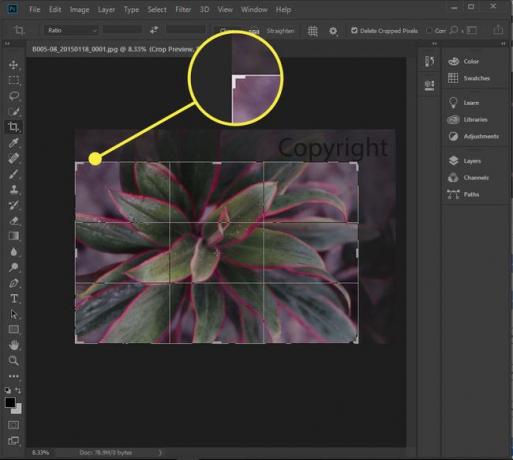
Invia le modifiche premendo un pulsante Salva o Fatto.
Modifica la foto utilizzando un'app di editor di immagini
Se non riesci a eliminare la filigrana o se non hai l'immagine originale senza la filigrana, usa un software di fotoritocco come Photoshop, GIMP o Pixlr. Il Strumento Timbro clone in queste app coprirà la filigrana con una parte della foto.
Per rimuovere una filigrana con il Timbro clone strumento in Photoshop:
-
Con l'immagine aperta in Photoshop, seleziona il pulsante Timbro clone strumento dal menu strumenti. È quello che sembra un francobollo.
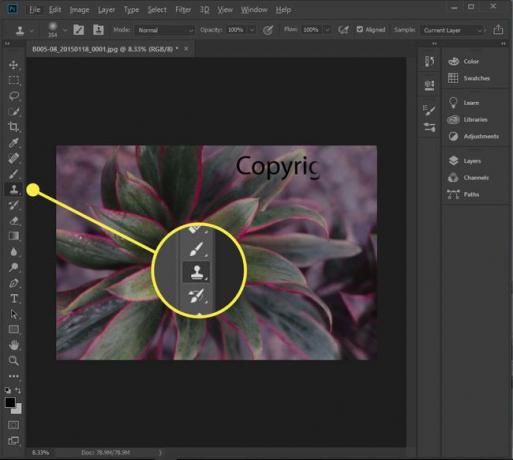
Seleziona uno stile e una dimensione del pennello che copriranno la filigrana. Utilizzare un pennello rotondo morbido per facilitare la fusione dell'area clonata ed evitare bordi taglienti.
Con il Alt premuto il tasto, selezionare una parte dell'immagine che non include la filigrana, quindi premere il tasto. L'area selezionata dovrebbe avere colori e trame simili alla parte della foto coperta dalla filigrana.
-
Spazzola sull'area della filigrana per sostituirla con lo sfondo che hai campionato. Potrebbe essere necessario continuare a ricampionare un'area della pagina per ottenerla nel modo giusto e puoi regolare la dimensione del pennello dal menu nella parte superiore di Photoshop.

Questo metodo potrebbe richiedere del tempo e fare pratica se non hai familiarità con Photoshop o strumenti simili.
Usa un dispositivo di rimozione della filigrana online
Esistono diversi strumenti online che semplificano la rimozione di una filigrana dalle foto. Se stai cercando uno strumento online, dai un'occhiata a InPaint.
La rimozione di una filigrana in InPaint è simile all'utilizzo dello strumento Timbro clone. Seleziona la filigrana e l'app esegue la clonazione.
Ecco come usare InPaint:
Vai al Pagina di caricamento di InPaint.
Selezionare Carica immagine e scegli la foto che contiene la filigrana.
-
Scegli il Strumento marcatore.
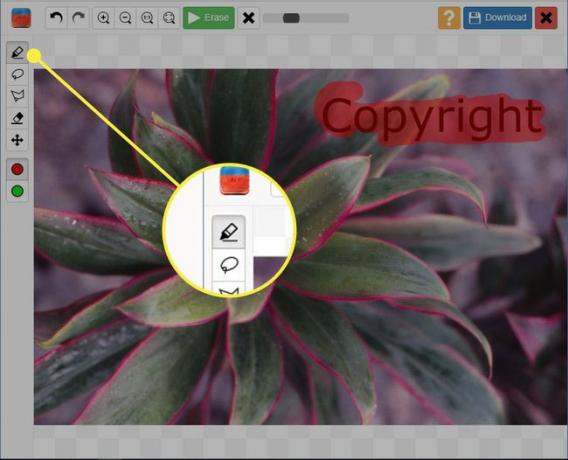
-
Disegna sopra la filigrana. Apparirà un colore trasparente per mostrare l'area che stai selezionando.

-
Selezionare Cancellare.

-
Selezionare Scarica per salvare la foto sul computer.
Dovrai acquistare crediti per salvare l'immagine in un formato di alta qualità. In caso contrario, verrà salvata come immagine di bassa qualità.

